Das Ändern der Bildschirmauflösung im Windows-Betriebssystem war immer einfach. Unter Windows 7 und Windows 8 / 8.1 müssen Sie lediglich mit der rechten Maustaste auf den Desktop klicken und auf Bildschirmauflösung klicken, um die aktuelle Auflösung anzuzeigen und zu einer anderen Auflösung zu wechseln.
Unter Windows 10 hat Microsoft das Verfahren geändert, indem die Bildschirmauflösungsoptionen in die App "Einstellungen" verschoben wurden. Um darauf zuzugreifen, klicken Sie mit der rechten Maustaste auf den Desktop, klicken Sie auf Anzeigeeinstellungen, um den Abschnitt Anzeigen rechts in der App Einstellungen zu öffnen, und klicken Sie auf die Option Erweiterte Anzeigeeinstellungen, um die Bildschirmauflösungseinstellungen zu öffnen.
Benutzerdefinierte Auflösung in Windows 10
Wenn Sie einen Grafiktreiber oder einen Grafiktreiber installieren, zeigt Windows normalerweise alle unterstützten Auflösungen unter den Bildschirmauflösungseinstellungen an. Es ist zwar immer eine gute Idee, zwischen einer der angebotenen und unterstützten Auflösung zu wählen. Manchmal möchten Sie jedoch möglicherweise eine benutzerdefinierte Bildschirmauflösung auf Ihrem Windows 7-, Windows 8 / 8.1- oder Windows 10-PC einstellen.
Benutzerdefiniertes Auflösungsprogramm für Windows 10
Da Windows es nicht zulässt, dass Sie die benutzerdefinierte Anzeigeauflösung einfach einstellen, finden Sie hier eine kleine Software für den Job.

Das Dienstprogramm zur benutzerdefinierten Auflösung ist eine kostenlose Software, mit der die benutzerdefinierte Auflösung unter Windows 10, Windows 8.1 und Windows 7 problemlos eingestellt werden kann. Mit dem Tool können Sie benutzerdefinierte Auflösungen für AMD / ATI- und NVIDIA-GPUs definieren. Der Nachteil ist, dass das Custom Resolution Utility nicht mit Intel-Grafiken kompatibel ist, da Intel-Grafiken nicht EDID überschreiben. Dies ist eine Technik, die vom Custom Resolution Utility verwendet wird, um benutzerdefinierte Auflösungen einzustellen.
Neben Intel-Grafiken unterstützt das Tool auch keine Computer mit umschaltbarer Grafik. Dies bedeutet, dass Laptops und Desktops, die das Umschalten zwischen integrierten Grafiken und dedizierten Grafiken ermöglichen, vom Custom Resolution Utility nicht unterstützt werden.
Das Beste daran ist, dass das Custom Resolution Utility ein eigenständiges Dienstprogramm ist, das ohne Installation ausgeführt werden kann.
Die Software ist sicherlich nicht für Anfänger geeignet, und dieses Tool muss mit Vorsicht verwendet werden. Besuchen Sie die folgende Seite, um mehr über die Verwendung zu erfahren und das Custom Resolution Utility herunterzuladen.
Laden Sie das Dienstprogramm für die benutzerdefinierte Auflösung herunter

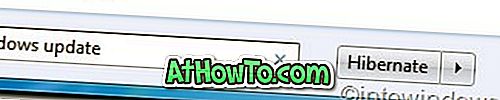


![Windows 7 ohne DVD / USB-Laufwerk installieren [Methode 1]](https://athowto.com/img/windows-7-guides/822/installing-windows-7-without-using-dvd-usb-drive.jpg)









